京东运费模板怎么设置?越来越多的朋友在运费末班这个问题上开始纠结了,如何设置好呢?那接下来小编就给大家介绍介绍。

一、从发布产品的地方进入
1、登录后台,然后处于发布产品的阶段,如下图所示。
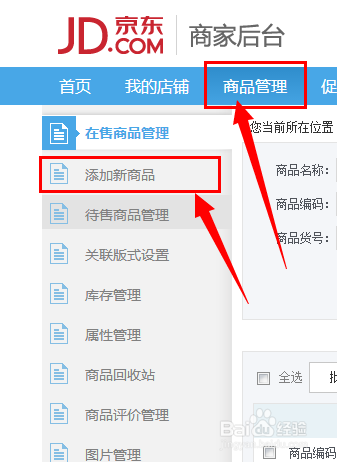

2、把页面拉到最下边,会有一个发货地设置,还会有一个运费的设置,点击“新建运费模板”。

3、然后弹出来一个页面,如下图所示。在这里边可以进行设置。
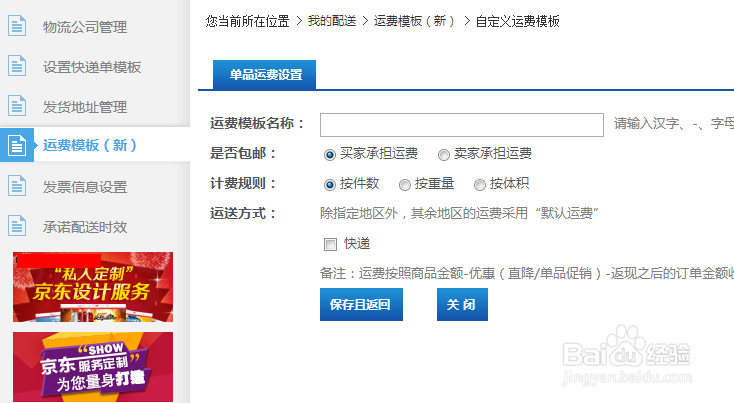
4、按件数计算。在这里,你可以编辑名称,等等信息。还可以为特别的地区编辑特定的邮费,如图二所示。


5、按重量计算。这里,就按照多少KG,多少钱,这个情况,一般都是要批发的情况下,才会用这种模式。

6、按体积计算。在这里的板块,按照体积来计算

二、从导航栏进入
1、在导航栏中可以看到“我的配送”---“运费模板(新)”。
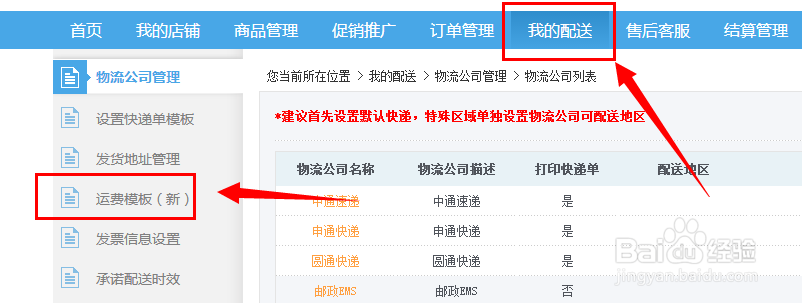
2、接下来的编辑就和上一步差不多了。